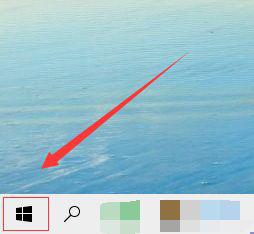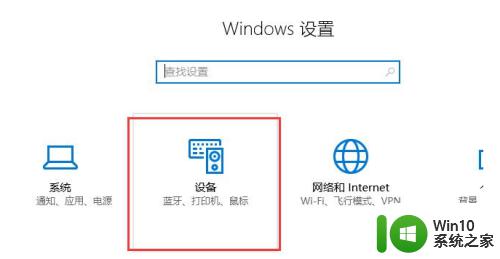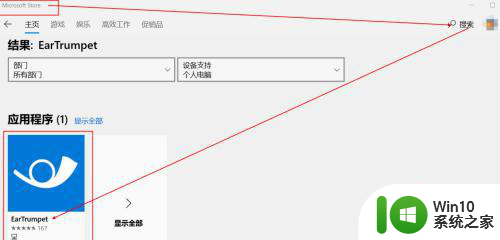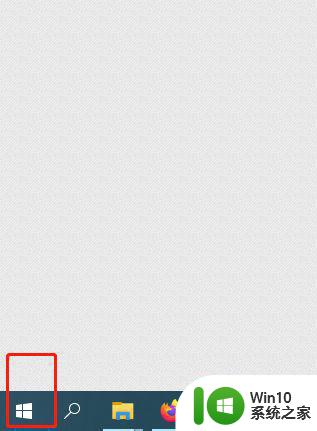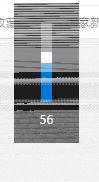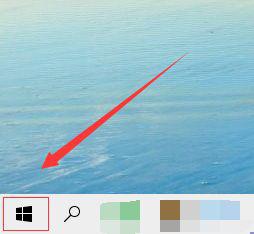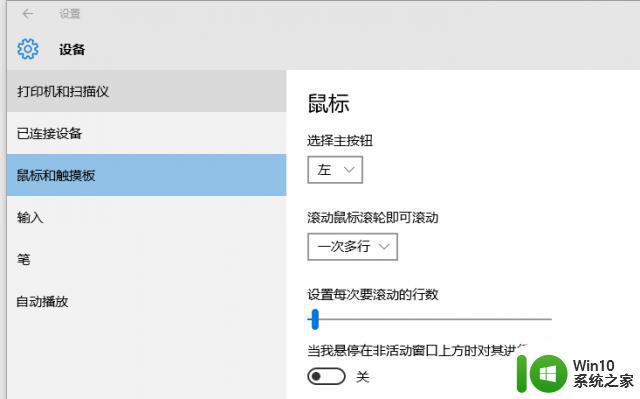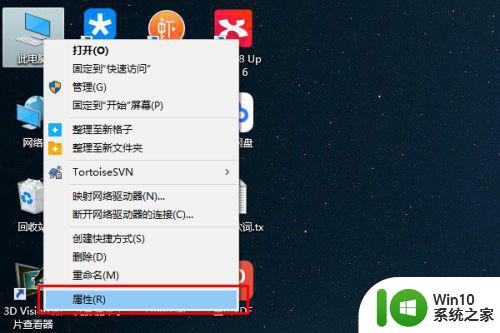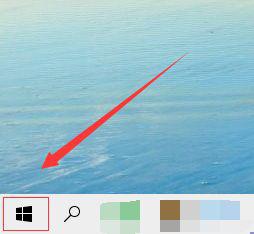win10鼠标滚动距离设置方法 win10鼠标滚轮速度调节方法
更新时间:2024-03-07 18:09:01作者:xiaoliu
Win10作为目前最流行的操作系统之一,其功能和设置都非常丰富,其中鼠标滚轮的滚动距离和速度是影响用户体验的重要因素之一。如果您觉得Win10系统默认的鼠标滚动速度太快或太慢,可以通过简单的设置来调节。下面将介绍Win10鼠标滚动距离设置方法和鼠标滚轮速度调节方法,让您的操作更加顺畅。
win10鼠标滚轮速度调节方法
1、首先我们找到开始,找到设置。
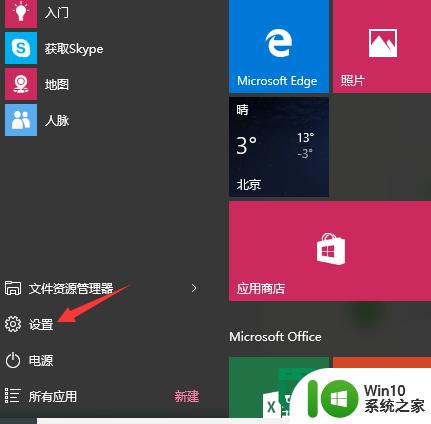
2、点开后找到设备。
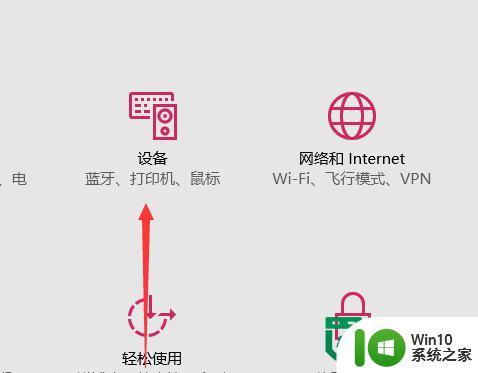
3、接下来再找到鼠标和触摸板。
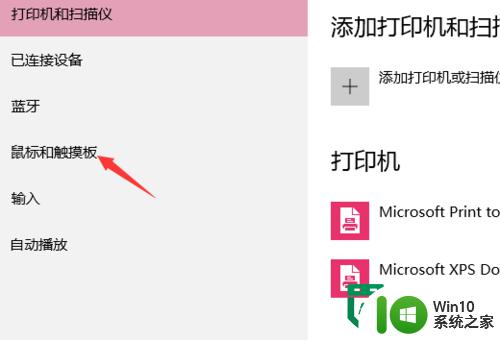
4、首先我们在鼠标滚动那可以选择一次滚多行。
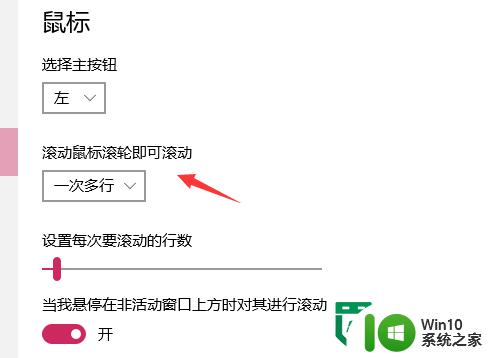
5、行数可以用下面的横条来选择行数。

6、我们可以看到最高选择100行。
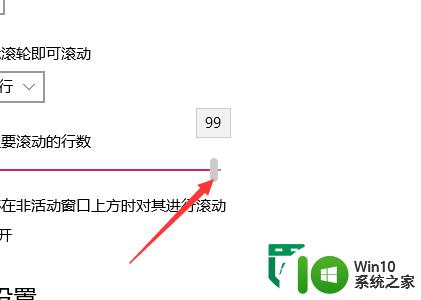
7、也可以在鼠标滚动那选择一次滚动一个屏幕。
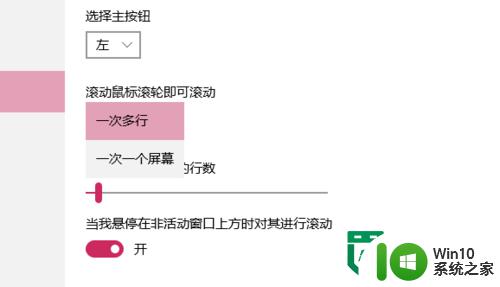
以上就是win10鼠标滚动距离设置方法的全部内容,如果有遇到这种情况,那么你就可以根据小编的操作来进行解决,非常的简单快速,一步到位。